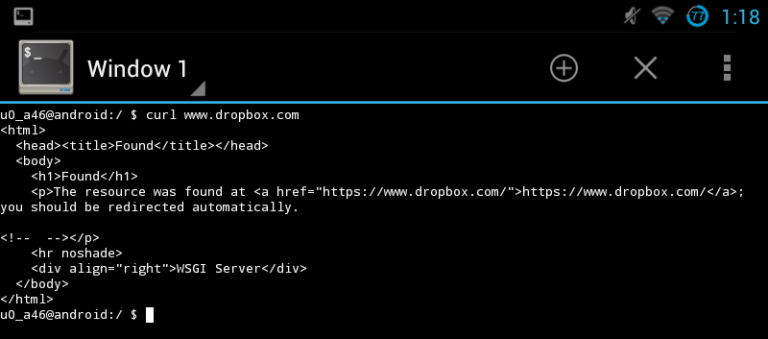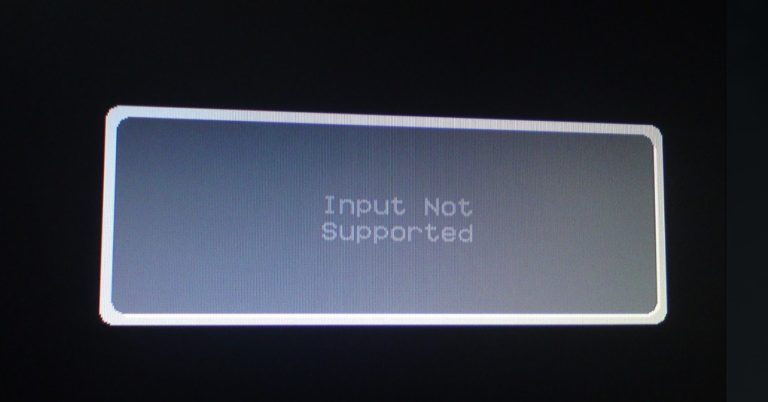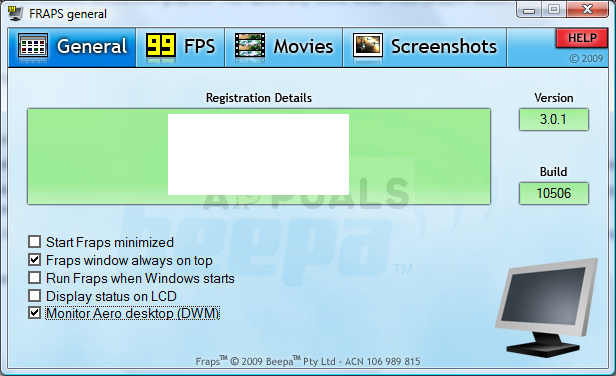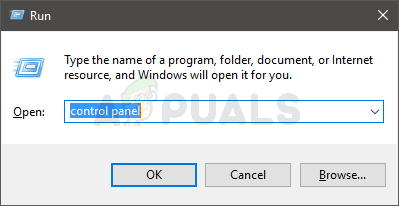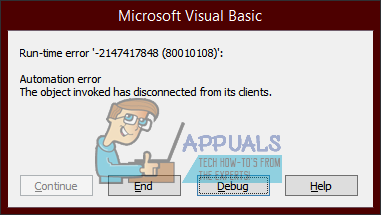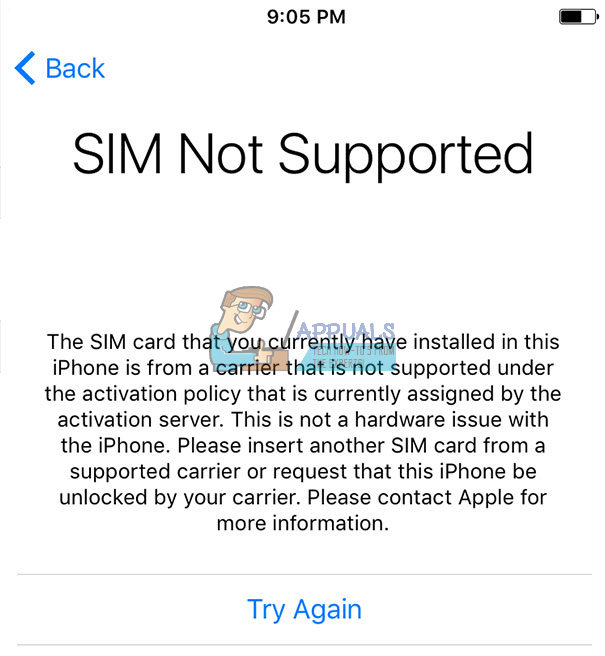Fix: Klasse beim Öffnen von JPEGs unter Windows 10 nicht registriert
In diesem Handbuch haben wir drei Methoden aufgelistet, um dieses Problem zu beheben, die Berichten zufolge für eine Reihe von Benutzern funktioniert haben.
Methode 1: Zurück zum Photo Viewer
Wir haben hier eine separate Anleitung: siehe Schritte: Photo Viewer
Testen Sie anschließend, ob Sie die Bilder jetzt ohne Fehler anzeigen können. Wenn nicht, fahren Sie mit Methode 2 fort.
Methode 2: Zurücksetzen des Windows 10 Store (Apps) mit PowerShell
Halte das Windows-Schlüssel und Drücken Sie X.. Wählen Eingabeaufforderung (Administrator). Geben Sie im schwarzen Eingabeaufforderungsfenster Folgendes ein Power Shell und drücken Sie die Eingabetaste.
Die Eingabeaufforderung wechselt nun zur PowerShell-Eingabeaufforderung. Geben Sie anschließend den folgenden Befehl ein und drücken Sie die Eingabetaste.
Get-AppXPackage | Foreach {Add-AppxPackage -DisableDevelopmentMode -Register “$ ($ _. InstallLocation) AppXManifest.xml”}

Stellen Sie sicher, dass der eingegebene Befehl lautet genau! Wie oben angegeben, sonst treten Fehler auf. Wenn Sie auf Fehler stoßen, überprüfen Sie den eingegebenen Befehl, um Fehler zu korrigieren, und führen Sie ihn erneut aus.